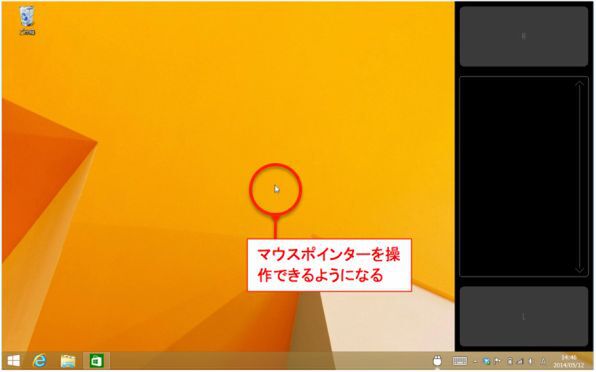使い勝手を上げる無料ソフトを導入
それでも、デスクトップをタッチで使うには操作しにくいと感じる場面があるはず。デスクトップアプリはマウスでの操作を前提としたものが多いため、ボタンなどが小さく押しにくいからだ。
8インチタブレットなど画面サイズが小さくなればなるほど、デスクトップアプリの操作が難しくなるのはユーザーであれば誰もが感じているのではないだろうか。
もし、デスクトップアプリの利用が多いのであれば、フリーソフトの「TouchMousePointer」(http://www.lovesummertrue.com/touchmousepointer/ja-jp/)がおすすめだ。本アプリはタブレットの画面上に、ノートPCなどに搭載されているタッチパッドを表示してマウス操作をできるようにするというもの。
別途マウスやトラックパッドといった周辺機器が不要でポインターを操作できるようになる。TouchMousePointerが優れているのは、デスクトップの表示中はマウスポインターを操作するモードでの動作となるが、スタート画面やストアアプリでは、直接タッチするインターフェースへ自動で戻るという点だ。タブレットの操作性を格段に上げるので、ぜひとも試してみてほしい。
以上、Windows 8.1タブレットの基本的な使い方について解説してきた。はじめは使いにくいと感じることもあるが、慣れれば便利なマシンとなる。
かくいう筆者も、モバイルPCのメイン機として8インチの「Venue 8 Pro」を連れて出かけるが、屋外ではこれなしではもはや仕事にならないほど。
本連載ではそうした中で培ったタブレット向けのテクニックなどもしっかりと解説したいと思う。次回はタブレットに適したスタート画面のカスタマイズ術を紹介する。

この連載の記事
-
第10回
PC
撮ってすぐソフトで活用! Windows 8.1の「カメラ」機能が便利!! -
第9回
PC
Windows 8.1標準の「メール」アプリでGmailを使いこなす! -
第8回
PC
パスワード入力が面倒? タブレットでのサインインの手間を軽減する! -
第7回
PC
タッチで「Office 2013」を快適に使いこなせ! -
第6回
PC
15万本のアプリを使いこなせ! 「Windowsストア」の活用&設定法 -
第5回
PC
2つのIEを使い分け!? Windows 8.1タブでブラウザーを使いこなす! -
第4回
PC
容量の少ないWindowsタブレットに効く「OneDrive」の活用法 -
第3回
PC
Windowsタブレット操作の要「タッチキーボード」を極める! -
第2回
PC
操作性向上! Windows8.1タブのスタート画面をカスタマイズ -
PC
意外と知らない!? Windows 8.1タブレット活用術 (目次) - この連載の一覧へ